設定您的新iPhone
學習為全新iPhone或重置過的二手iPhone進行基本功能設定。
學習如何將您的新iPhone連接至家用Wi-Fi網絡,設定密碼來保護您的資料以及建立Apple ID帳戶,使您的手機可以撥打電話、發送短訊、使用應用程式並瀏覽網頁。
開始之前
開始前,請確認您的iPhone電量全滿且處於開機狀態。
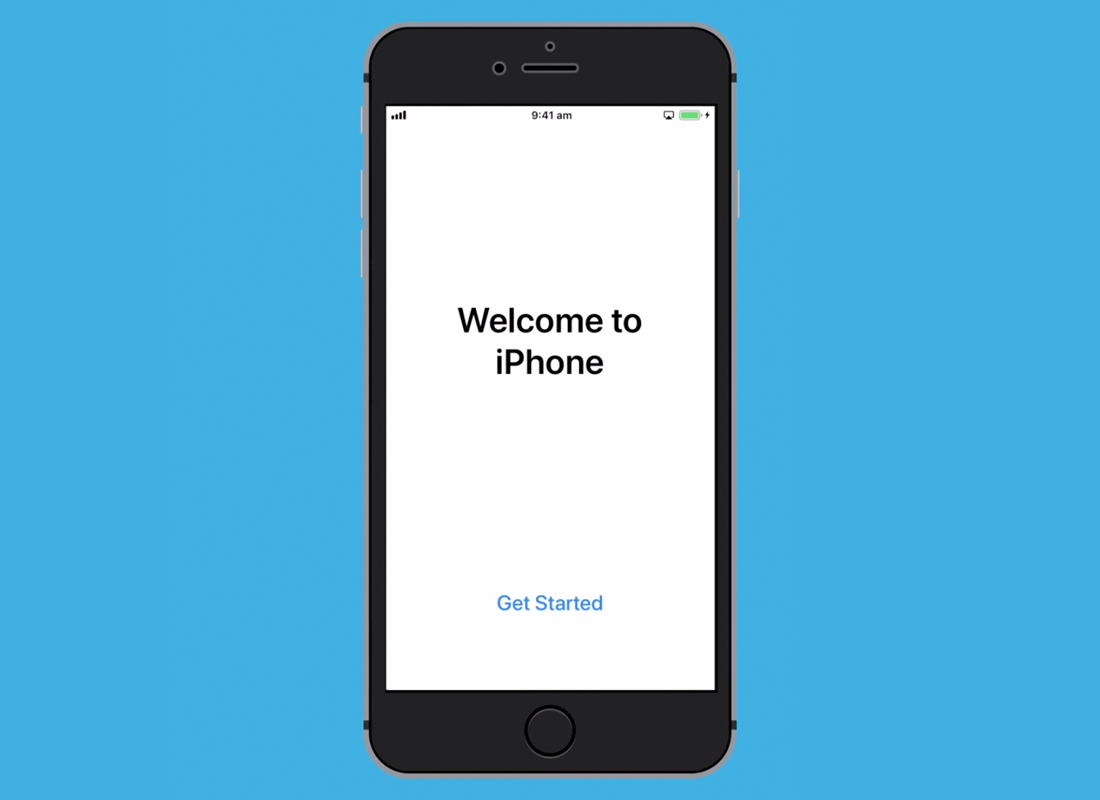
選擇語言和地區
歡迎畫面(Hello screen)代表您可以開始為iPhone進行基本設定。選擇您偏好的語言(本示範中我們選擇英語(English),並將地區選擇為澳洲(Australia)。
讓您的手機知道您住在澳洲是安全的。這不會透漏您的住家地址,但可以確保您收到適合澳洲使用者的更新和資訊。
設定Wi-Fi
從可用Wi-Fi網路清單中,找出您的家用Wi-Fi網路名稱並點一下。
- 您的家用Wi-Fi密碼(password)可能位在數據機底部
- 確保輸入密碼時,大小寫完全正確
- 點一下加入(Join),iPhone就會開始連接。
設定隱私權和安全性
這部份設定有助保護您的iPhone,所以請仔細閱讀螢幕上的說明。
- 您可以略過FaceID,之後再設定。請參考我們的iPhone:安全性與隱私(iPhone: Security & privacy)課程,學習如何設定FaceID
- 設定一組六位數密碼(passcode)。如果您的密碼太好猜,iPhone會要求您設定其他的密碼
- 再輸入一次密碼即可確認密碼設定
您可以略過從iCloud備份回復(Restore from iCloud Backup)步驟。選擇不要移轉應用程式和資料(Don't Transfer Apps & Data)。
輸入或建立Apple ID
如果您已經有Apple ID,就可以進行登入。如果您需要新的Apple ID,請點一下忘記密碼或沒有Apple ID?(Forgot password or don't have an Apple ID?)接著點一下免費建立Apple ID(Create a Free Apple ID)。
依步驟建立一組新的Apple ID。請記得,Apple ID設定過程中,提供個人資料是安全的。設定過程包括:
- 確保建立一組包含英文字母、數字和大寫字母的高強度密碼
- Apple會詢問您的手機號碼,提供這項資訊是安全的。
最後設定步驟
依螢幕顯示的步驟完成其餘設定。如果您對某項功能感到不確定,可以先略過,之後再設定。以下是一些需要開啟的重要設定:
- 選擇接受最新的更新(accept updates when available)來幫助你的iPhone保持安全
- 開啟地點服務(Enable Location Services),這樣您就可以在iPhone遺失時尋回它,並在使用地圖和其他類似應用程式時得到更準確的結果
- 您可以將密碼儲存在iCloud鑰匙圈(iCloud Keychain),既方便又安全
- 您可以現在設定文字大小,或之後依照iPhone:輔助使用功能設定課程內容來調整文字大小。
檢視網路連線
畫面最上方的狀態條顯示著Wi-Fi圖樣和行動網路的訊號強度。如果兩個圖樣都是白色,您的手機就已經連接上Wi-Fi,可以使用移動網路!